A través de esta opción vas a poder insertar los riesgos de tu sistema de gestión de riesgos. El software te permite administrar los riesgos iniciando con la identificación, hasta su monitoreo.
Tiempo estimado de lectura: 3 minutos
🔔 Previamente en la configuración de Riesgos, donde creaste tu sistema de riesgos debes ingresar por modificar y activar la opción:![]()
%205.59.27%20p.%20m..png?width=222&name=Captura%20de%20pantalla%202019-09-02%20a%20la(s)%205.59.27%20p.%20m..png)
❗Para crear tus riesgos de forma dinámica usa el Asistente IA de kawak. Saber más 👈
Ruta: Riesgos > Administración de Riesgos
A. Creación de riesgos con la funcionalidad Edición en línea
Esta es la forma más eficiente de crear los riesgos, sin necesidad de dar tantos clics, sigue los siguientes pasos para realizarlo.
- Completa los pasos del 1 al 11 del numeral B
- Realizado el punto anterior, vuelve a la tabla de datos, selecciona el riesgo creado y haz clic en el botón Ver
- Se activará un formulario con toda la información que se necesita completar del riesgo y en cada campo se activará el icono
%209.45.23%20p.%20m..png) del lápiz, para que agregues o modifiques la información del riesgo (estos campos se activan si tienes los permisos de crear o modificar).👇
del lápiz, para que agregues o modifiques la información del riesgo (estos campos se activan si tienes los permisos de crear o modificar).👇
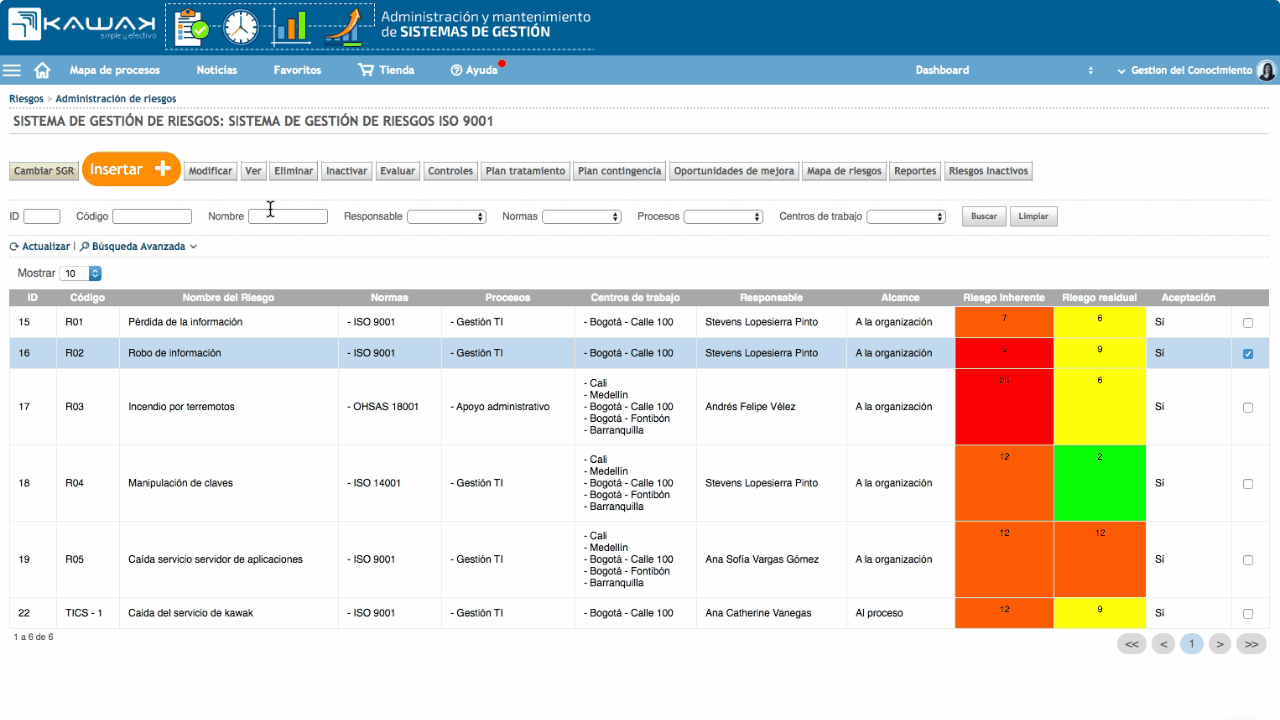
B. Creación de riesgos ingresando desde cada botón de la tabla de datos
Ruta: Riesgos > Administración de Riesgos
- Selecciona el sistema de gestión de riesgos y haz clic en el botón Siguiente, al ingresar haz clic en el botón Insertar
- En el formulario que se despliega, ingresa los datos básicos de identificación del Riesgo, iniciando por la fecha👇
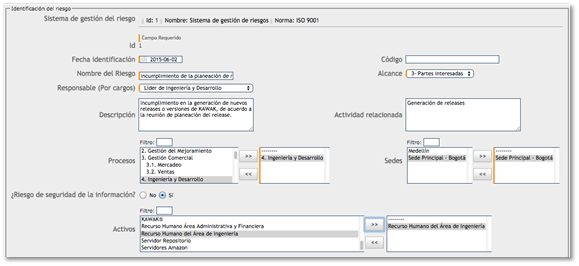
- Si tu compañía ya tiene una codificación asignada a los riesgos, especifica el código de lo contrario dejalo vacio.
- Diligencia el nombre del riesgo, te sugerimos que sea concreto y no muy extenso
- Selecciona el alcance del riesgo, esta lista debe ser parametrizada previamente desde configuración, listas desplegables
- Selecciona el cargo o usuario (según como hayas configurado los permisos de tu sistemas de riesgos) responsable del riesgo
- Redacta una descripción del riesgo y la(s) actividade(s) en donde se puede presentar.
- Selecciona el o los procesos y sedes asociados al riesgo
- Si el riesgo es de seguridad de la información marca Sí o de lo contrario No, al marcar Si se activa el campo Activos, en principio sale vacio pero cuando guardes la información cargará la información creada en la solución Seguridad de la información (si lo tienes activo), selecciona los activos que correspondan 👇
 Adicionalmente al momento de crear los controles del riesgos te permitirá asociar los Controles del anexo A del módulo seguridad de la información.
Adicionalmente al momento de crear los controles del riesgos te permitirá asociar los Controles del anexo A del módulo seguridad de la información. - Selecciona si existen otros sistemas de gestión relacionados a este riesgo
- Haz clic en el botón Guardar
- El sistema te redireccionará al formulario de edición del riesgo, para que completes otros datos requeridos por el riesgo.
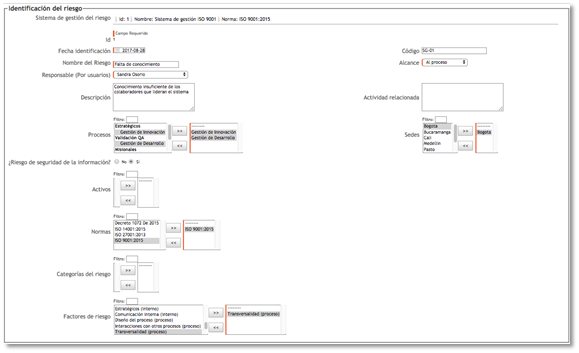
- Selecciona las normas que aplican al riesgo
- Selecciona las categorías y factores asociados al riesgo
- En la sección Permisos selecciona los autorizados para editar, ver y asignar controles o plan de tratamiento al riesgo. Ten en cuenta que en la opción Configuración, se dieron los permisos de sistema de riesgos, los cuales se asignan por usuarios, cargos o grupos, para la visualización
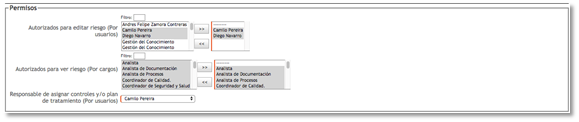
- Diligencia la información adicional si lo requieres:
- Documentos asociados que viene de los listados maestros del módulo Gestión documenta.
- También puedes vincular un plan estratégico (si cuentas con el módulo). Al seleccionar el plan le puedes asociar sus Objetivos estratégicos, Estrategias y Actividades (ten en cuenta que estas tres etiquetas son modificables desde Configuración, Editar etiquetas por lo que en tu módulo pueden tener otro nombre y adicional puede que tu plan no tenga estos tres niveles) . Una vez los selecciones haz clic en Asociar
%209.11.36%20p.%20m..png)
- En la sección Notificaciones, selecciona que tipo de notificaciones y tareas deseas que sean enviadas.

- Finalmente realiza el análisis del riesgo ten en cuenta que saldrán los componentes: Vulnerabilidades, causas, efectos y amenazas, configurados para el análisis de riesgos
- En causas selecciona el origen (interno o externo) y se activaran los factores que corresponden a estos.
- Selecciona las causas y si no existen créalas haciendo clic en el link

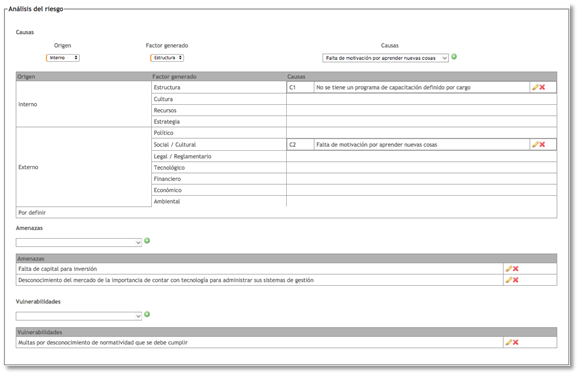
- Luego selecciona las amenazas, vulnerabilidades y efectos. Ten en cuenta que si el ítem no existe lo puedes crear a través del link

- Si requieres modificar lo seleccionado en los pasos anteriores haz clic en el lápiz y para eliminar en la ❌ (ten en cuenta que debes contar con permisos).
- Una vez creado el riesgo se genera un pendiente al responsable evaluar el riesgo así:
▪️ Responsable: Responsable del riesgo
▪️ Fecha de vencimiento: una semana posterior a la creación del riesgo - Al responsable de asignar los controles se le genera un pendiente así:
▪️ Responsable: responsable de asignar controles y/o planes de tratamiento▪️ Fecha de vencimiento: 2 semanas posteriores a la creación del riesgo
- Si se activó la notificación a los autorizados de visualizar el riesgo, cada usuario autorizado recibirá un correo electrónico informativo.
- Si se activó la notificación a los autorizados de editar el riesgo cada usuario autorizado recibirá un correo electrónico informativo.
Ya estas listos para el siguiente paso, evaluar los riesgos identificados, haz
clic aquí👈🏼